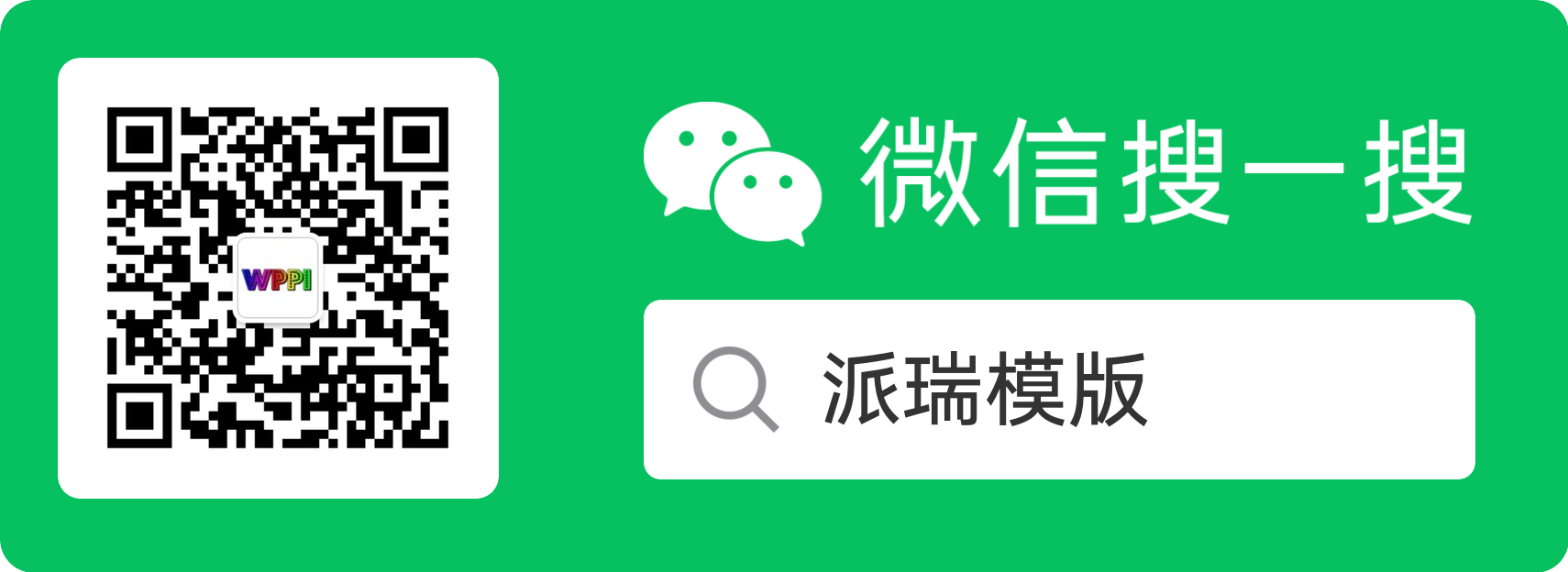Elementor 是 wordpress 上一款优秀的页面构建器插件,他可以在不写任何代码的情况下,使用可视化的拖曳来做出一款你喜欢的网站页面。Elementor Pro 则是他的高级版本,解锁了所有 Elementor 的收费功能。
Elementor 是一款非常强大的插件,不要认为它无需写代码就是一个低端产品。使用它你可以做出来你想要的任何页面,包括登陆注册等页面。具体能做出什么效果需要自己来发挥。
插件下载
2023 年 5 月 24 日更新:
.mo 汉化文件上传到网站的安装目录,路径为:/wp-content/languages/plugins/
下方有使用说明,一定记得看!
2023 年 4 月 27 日及以前的版本,在下方链接查找。
关联资源
Element Pack Pro 包含了更多的小工具。
Element Pack Pro Settings–其他设置–模板库,开启即可。
汉化包文件上传至 wp-content/languages/plugins 目录,然后刷新页面即可。
ElementsKit 是 Elementor 得增强扩展插件。主要是提供了更多可用的小工具,使你可以做出更多功能、外观更漂亮的页面。
提供了更多的组件,演示可查看:https://essential-addons.com/elementor/demos/
.mo 汉化文件上传至 wp-content/languages/plugins,刷新页面。
离线模板在新版不建议使用了。使用旧版本的还可以下载。
导入之前,需先安装 Elementor 插件与 Elementor Pro 插件最新版。
在 WordPress 仪表板中,模板>着陆页面>添加着陆页面
在模板库界面中,点击右上角的“导入模板”图标
选择刚才解压得到的 35 个 zip 文件当中的一个,进行导入。可以重复此操作将所有 35 个模板都导入备用。(注:导入速度与主机性能与网络速度有关,正常情况下 1 分钟内可完成导入)
已导入的模板可以在“我的模板”中查看
如何使用 Elementor Pro 着陆页面 35 套模板
在创建页面或创建着陆页面时,可以直接插入已导入的 Elementor Pro 着陆页面模板。
点击插入后,会回到编辑页面,将模板页面中的图片与文字修改成自己的保存即可,当然也可以根据自身需要,进行更大幅的调整
使用说明
免费版是 Pro 收费版的基础,必须先安装 free 免费版,然后安装 Pro 破解版。
然后打开插件设置页面,在右上角有个 Connect Account,点他链接我们的免费帐户。即可使用官方在线模板。
以下为旧版说明:新版本不用理会下方内容
安装后默认会设置好许可证,如果未设置进入 Elementor 设置–许可证,填入许可证密钥“GWP7514519919615182316RL”即可。
安装后点击插件的 工具-常规-同步模板库,同步一次后面编辑页面即可看到官方的模板库。
注意事项
切记不要从 wordpress 更新 Elementor free 免费版。
在使用插件前,建议备份网站数据和数据库。Elementor 在使用过程会产生大量的数据并且会在数据库写入数据!
如果遇到任何问题,请先停用并删除 Elementor 插件,然后在 wp_options 和 wp_usermeta 表中删除包含“ elementor”的数据。清理数据库后,重新安装并使用插件。
下面是博主使用过程一些页面的截图: